
Win8.1系统中IE下载的文件被锁定了的解决技巧由系统之家实现分享!Win8.1系统下用IE浏览器的朋友还是那么多,并且很多人喜欢通过IE浏览器下载一些自己喜欢的文件,但是小编最近发现,使用Win8.1系统的IE浏览器下载下来的文件都被锁定了,那就不能打开来看了,又不想白白浪费了,每个都要进行解锁的话太麻烦了,有什么好的方法可以一次性解决吗?接下来,就来看看小编整理好的具体操作方法吧!推荐:windows8.1系统下载1、在Win8.1系统下按下WIN+R输入gpedit.msc,然后确定;
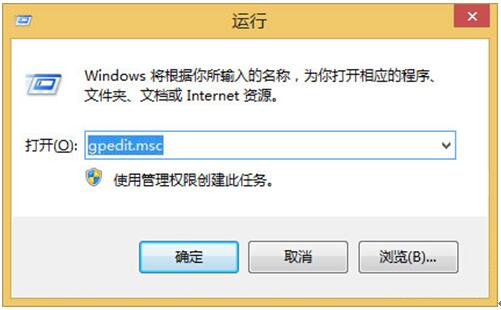


零七网部分新闻及文章转载自互联网,供读者交流和学习,若有涉及作者版权等问题请及时与我们联系,以便更正、删除或按规定办理。感谢所有提供资讯的网站,欢迎各类媒体与零七网进行文章共享合作。
